在日常使用电脑时,全屏模式是提升观看体验的重要工具。但有时,我们却需要迅速退出全屏,以便进行多任务处理或使用其他应用。本文将深入解析在不同操作系统和应用中退出全屏模式的多种方法,帮助用户更高效地掌控电脑操作。
一、Windows系统下的全屏退出方法 1. 使用键盘快捷键
在Windows环境中,键盘快捷键是最常用且便捷的退出全屏方式。通常情况下,按下“F11”键即可在大多数网页浏览器(如Chrome、Firefox、Edge)中切换全屏和窗口模式。另一个常见的快捷键是“Esc”键,尤其是在某些特定应用中,能够有效退出全屏模式。
2. 鼠标操作
如果更倾向于使用鼠标,用户可以在全屏模式下将光标移动到屏幕边缘,通常会在某个角落出现一个“退出全屏”按钮。这个按钮可能呈现为“X”或者全屏图标,点击后即可退出全屏。
3. 任务管理器的强制结束
如果上述方法无效,用户还可以通过任务管理器强制结束全屏程序。按下“Ctrl+Shift+Esc”组合键,打开任务管理器,找到正在全屏运行的程序,右击并选择“结束任务”,虽然这种方法较为粗暴,但在紧急情况下能够快速解决问题。
二、Mac系统下的全屏退出方法 1. 使用快捷键
在Mac系统中,常用的退出全屏快捷键是“Command+Control+F”。这一组合键适用于大多数应用,帮助用户快速在全屏和窗口模式之间切换。
2. 鼠标操作
类似于Windows,Mac系统也提供鼠标进出全屏的方式。在全屏模式下,用户可以将鼠标移动到屏幕顶部,常常会出现一个工具栏,点击左上角的绿色按钮即可退出。
3. 利用Mission Control
Mac用户还可以通过Mission Control轻松管理全屏应用。三指上滑触控板或按下F3键打开Mission Control,可以查看所有桌面和全屏应用,选择需要退出的应用窗口即可。
三、各类应用程序中的全屏操作 1. 网页浏览器
大多数现代网页浏览器支持全屏,退出方法一般为F11或右上角的全屏按钮,部分视频网站也可用“Esc”键退出全屏。
2. 视频播放器
在VLC或Windows Media Player等视频播放器中,F键用于进入或退出全屏,右键视频窗口通常也会显示“退出全屏”选项。
3. 游戏
展开全文
游戏中的退出全屏方式可能略有不同。大多数游戏允许在设置中选择窗口模式,通常可以通过按“Alt+Enter”来切换全屏与窗口模式。
四、全屏模式的优缺点 1. 优点
全屏模式最大的优势在于提供更沉浸的视觉体验,减少干扰,使用户能够专注于内容,尤其是在使用高清显示器时,视觉效果尤为出色。
2. 缺点
然而,全屏模式也存在一定缺陷。对于需要频繁切换应用的用户而言,全屏可能导致操作上的不便,并且部分应用在全屏状态下会限制某些功能的访问,从而影响用户体验。
五、如何设置全屏模式 1. Windows设置
Windows系统中的许多应用允许用户在设置中调整默认全屏模式。例如,在浏览器中,用户可以找到“启动时全屏”的选项,而许多游戏也同样提供相关设置。
2. Mac设置
在Mac中,用户可以在系统偏好设置中的“显示器”选项中调整屏幕分辨率和缩放比例,从而影响全屏模式的显示效果。
3. 应用程序设置
各类应用程序通常也提供全屏模式的设置选项,用户在设置菜单中可以找到与全屏相关的行为调整,进一步优化使用体验。
六、总结
退出全屏模式是一项基本而关键的操作,无论是Windows还是Mac用户,都能通过上述多种方式轻松解决。掌握这些技巧,无疑能够提升工作效率和用户体验。希望本指南能够帮助你更好地使用电脑,不论是在工作、学习还是娱乐中,都能轻松应对全屏功能的切换。同时,这也为日常多任务处理提供了便利,尤其在当今快节奏的生活中,如何高效利用技术,值得我们不断探索与反思。
在未来,随着AI技术的进步,类似“简单AI”的智能工具将进一步帮助我们优化甚至自动化这些操作,让计算机使用变得更加流畅与智能。准备好迎接这个新时代了吗?返回搜狐,查看更多